Ako získať vymazané telefónne čísla v systéme Android
Čo vedieť
- Choďte na Účty Google stránka > Ľudia a zdieľanie > Kontakty > Kontakty > Ponuka > Smeti.
- V Samsungu otvorte Telefón > Kontakty > Ponuka > Spravovať kontakty > Importovať alebo exportovať kontakty.
- Môžete tiež použiť nástroj na obnovu softvéru na pracovnej ploche.
Tento článok vás prevedie obnovením odstránených alebo stratených telefónnych čísel na zariadeniach Android a Samsung.
Ako získať vymazané telefónne čísla v systéme Android
Vo väčšine prípadov môžete obnoviť číslo a kontaktné informácie, ak sa váš nový telefón nesynchronizoval správne alebo ste omylom odstránili dôležité číslo,
Ako obnoviť telefónne čísla pomocou účtu Google
Pri prvom nastavení systému Android sa musíte prihlásiť pomocou účtu Google, aby ste mohli používať aplikácie a služby Google, ako je napríklad Obchod Play. Vaše kontakty sa automaticky zálohujú do vášho účtu Google, čo znamená, že stratené alebo odstránené telefónne čísla môžu byť stále dostupné.
Poznámka:
Ak ste sa z akéhokoľvek dôvodu aspoň raz neprihlásili do účtu Google na svojom zariadení, tento spôsob vám nebude k dispozícii.
Ak chcete obnoviť odstránené telefónne čísla alebo kontakty, musíte použiť funkciu Nastavenia účtu Google. Dá sa to urobiť na telefóne aj na počítači.
-
V počítači alebo telefóne prejdite na stránku stránka Účty Google. Ak ešte nie ste prihlásení do rovnakého účtu Google, ktorý používate vo svojom telefóne, uistite sa, že ste tak urobili. Ak ste prihlásení do iného účtu alebo pracovného účtu, musíte sa najskôr odhlásiť.
-
Otvorte pomocou ponuky v hornej časti na mobilnom zariadení alebo na bočnej strane počítača Ľudia a zdieľanie.
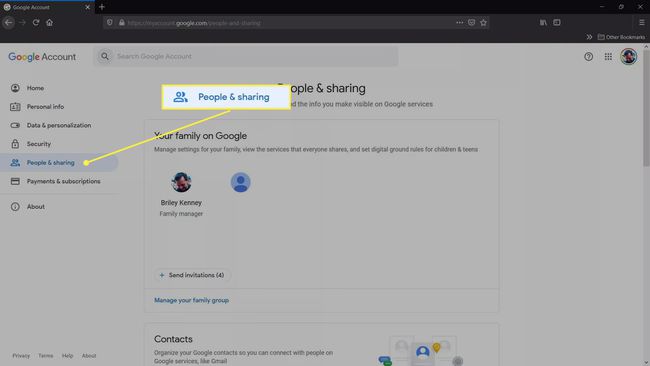
Prejdite nadol na Kontakty sekciu a otvorte Kontakty ťuknutím na záznam alebo kliknutím na Otvorené tlačidlo. Môžete tiež prejsť priamo na Kontakty Google.

-
Teraz uvidíte zoznam všetkých kontaktov uložených vo vašom účte Google.
Otvorte bočnú ponuku a vyberte Smeti obnoviť všetky čísla, ktoré ste nedávno odstránili.
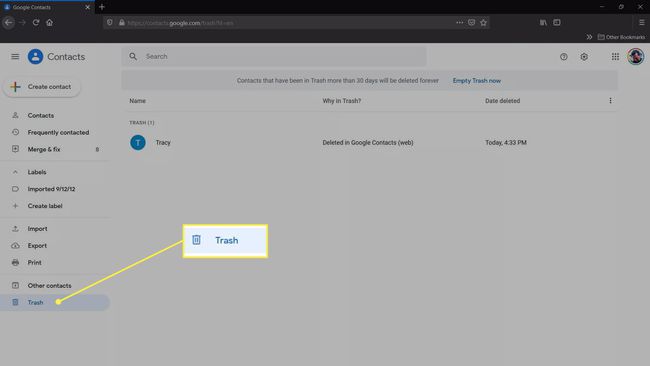
-
Teraz by ste mali vidieť zoznam všetkých odstránených kontaktov, telefónnych čísel a e-mailových adries. Každá položka bude obsahovať podrobnosti o tom, odkiaľ boli odstránené, napríklad z webu alebo konkrétneho zariadenia, ako aj dátum, kedy boli vymazané.
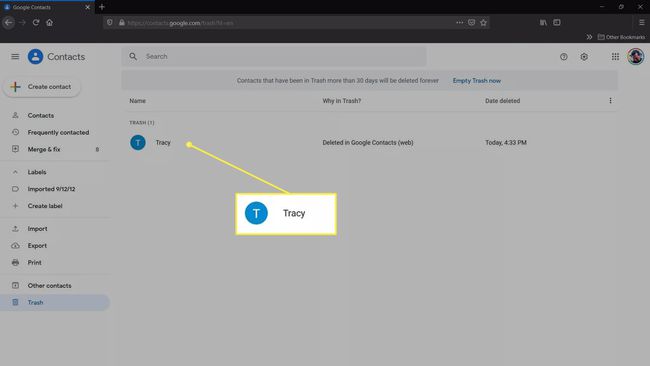
-
Na mobile klepnite na kontakt, ktorý chcete obnoviť. Kliknite, ak ste na pracovnej ploche. Zobrazí sa ponuka s možnosťami Odstrániť alebo zotaviť sa kontakt. Ak chcete obnoviť, vyberte príslušnú možnosť a podrobnosti vrátane telefónneho čísla sa obnovia vo vašom zozname kontaktov.

Ak chcete skontrolovať, či bolo telefónne číslo obnovené, otvorte Telefón aplikácie. Vyberte Kontakty a potom vyhľadajte číslo alebo meno kontaktu, ktorý ste obnovili. Uistite sa, že otvárate verziu Google. Na niektorých zariadeniach môžete mať aplikáciu Google Phone aj samostatnú aplikáciu Kontakty. Zariadenia Samsung maju oboje napr.
Tip:
Nezabudnite, že stránku správy účtu Google (od kroku 1) môžete použiť na zálohovanie údajov, prispôsobenie nastavení ochrany osobných údajov, správu spôsobov platby alebo predplatného a oveľa viac.
Ako môžem získať vymazané čísla z telefónu Samsung?
Aj keď to nie je také bežné, váš telefón môže mať kontakty uložené vo vnútornej pamäti alebo na karte SIM. Pomocou funkcií importu a exportu je možné získať vymazané čísla z týchto úložných miest v telefóne Samsung.
Kontakty importujete takto:
-
Ísť do Kontakty > Ponuka > Spravovať kontakty.
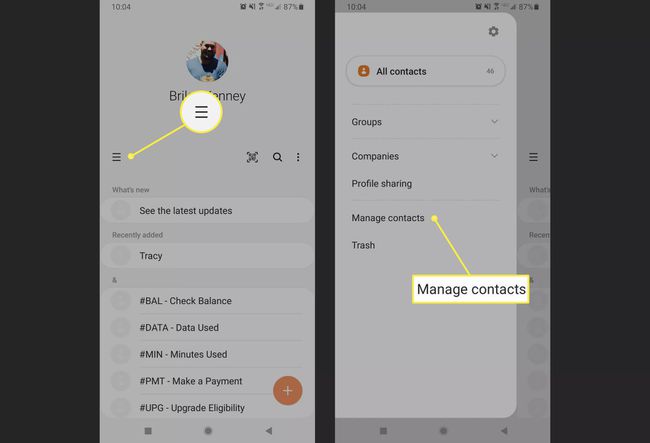
Klepnite Importujte alebo exportujte kontakty a potom importovať. Ak máte nejaké kontakty uložené na karte SIM alebo vo vnútornej pamäti, tieto zdroje sa zobrazia v zozname.
-
Vyberte zdroj, ktorý chcete získať, a potom klepnite na importovať na potvrdenie. Počkajte, kým to skončí.

Tip:
Môžete použiť export funkciu zálohovania vašich kontaktov.
Môžem získať odstránené čísla z môjho Androidu bez počítača?
Áno, vymazané čísla môžete získať priamo z telefónu bez použitia počítača, ale obmedzuje to spôsoby, ktoré môžete použiť. Viac príležitostí budete mať, ak budete mať k dispozícii počítač.
Pomocou softvéru na obnovenie v počítači môžete napríklad obnoviť čísla, kontakty, správy, fotografie a mnoho ďalšieho.
FAQ
-
Ako môžete presunúť telefónne čísla z Androidu do iPhone?
Apple má oficiálnu aplikáciu s názvom Prejdite na iOS ktoré vám môžu pomôcť pri prechode. Prenesie všetky vaše kontakty, správy, fotografie a ďalšie.
-
Ako môžete zálohovať kontakty v systéme Android?
Otvorte aplikáciu Nastavenia a vyberte Google > Nastavenia pre aplikácie Google > Synchronizácia kontaktov Google > Synchronizujte aj kontakty zariadenia > Automaticky zálohujte a synchronizujte kontakty zariadenia. Klepnutím na prepínač ho zapnite a vyberte účet, do ktorého chcete kontakty ukladať. Všetky súčasné a budúce kontakty zariadenia sa automaticky ukladajú ako kontakty Google a synchronizujú sa s vaším účtom Google.
-
Ako si môžete uložiť kontakty na karte SIM do účtu Google?
Automatické zálohovanie kontaktov od Googlu nefunguje na telefónnych číslach uložených na SIM karte. Ak chcete zálohovať kontakty na SIM karte, musíte ich importovať. Keď je SIM karta v zariadení, prejdite do aplikácie Kontakty a vyberte Ponuka > nastavenie > Importovať > SIM karta.
